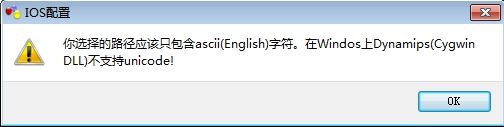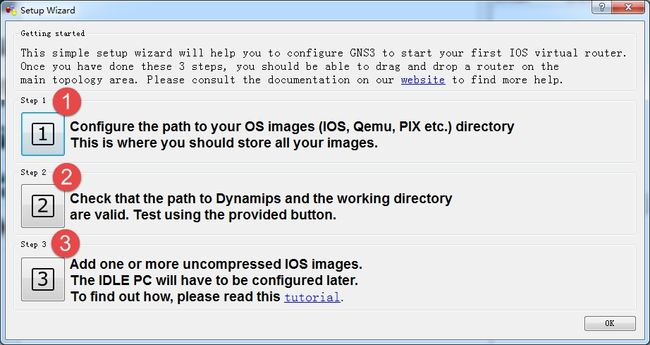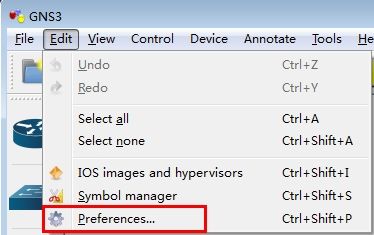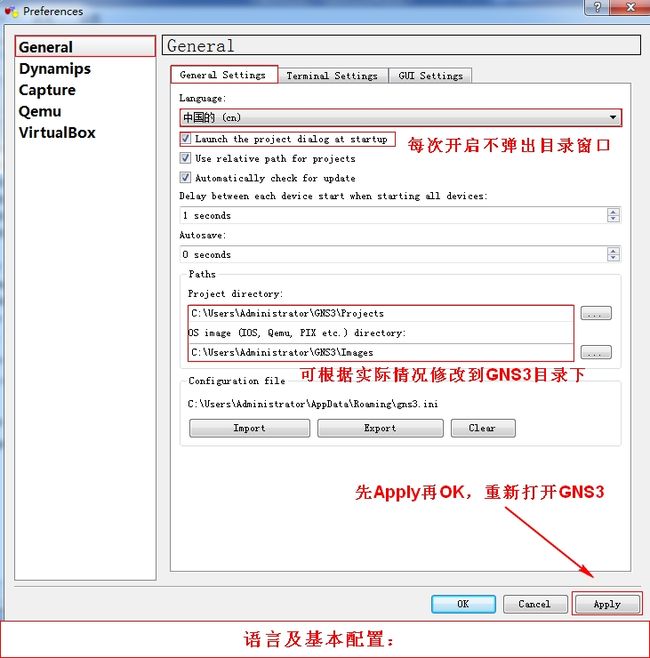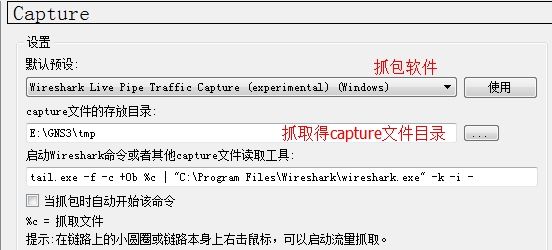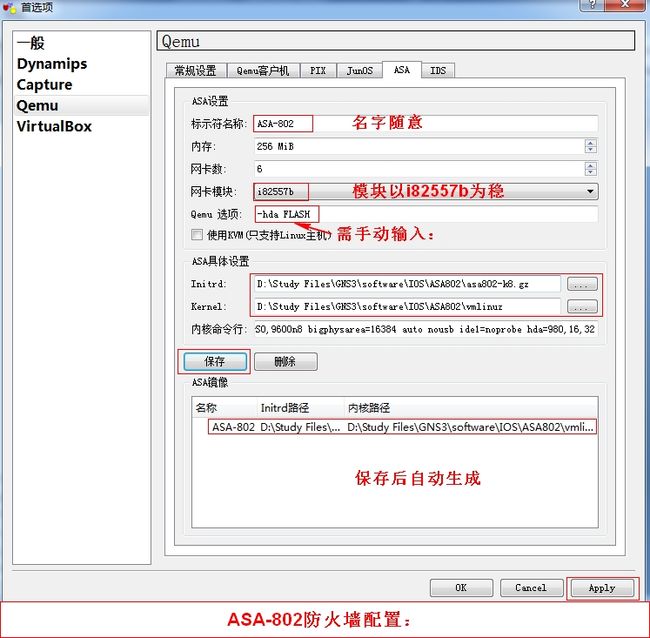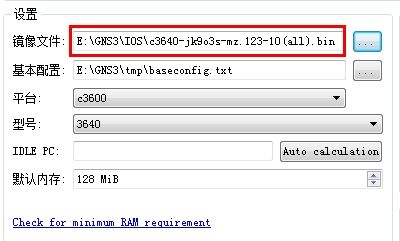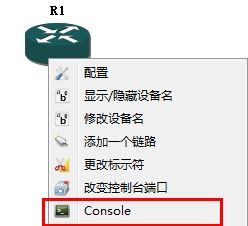一、GNS3简介
GNS3是一款图形化的网络虚拟软件,可以运行在多个平台(windows,linux,mac OS)。我们可以通过它来学习Cisco的认证,或者是检验将要在生产环境中部署实施的相关配置。它可以模拟运行思科和瞻博的网络设备,包括路由器、交换机、防火墙等。
Cisco 思科模拟器GNS3是学习CCNA, CCNP, CCIE 思科认证最常使用的工具。
GNS3是一款优秀的具有图形化界面可以运行在多平台(包括Windows, Linux, and MacOS等)的网络虚拟软件。
Cisco网络设备管理员或是想要通过CCNA,CCNP,CCIE等Cisco认证考试的相关人士可以通过它来完成相关的实验模拟操作。
同时它也可以用于虚拟体验Cisco网际操作系统IOS或者是检验将要在真实的路由器上部署实施的相关配置。
简单说来它是dynamips的一个图形前端,相比直接使用dynamips这样的虚拟软件要更容易上手和更具有可操作性。
GNS3整合了如下的软件:
Dynamips:一款可以让用户直接运行Cisco系统(IOS)的模拟器
Dynagen:是Dynamips的文字显示前端
Pemu:PIX防火墙设备模拟器。
Winpcap:windows平台下一个免费,公共的网络访问系统。开发winpcap这个项目的目的在于为win32应用程序提供访问网络底层的能力。
功能简介:
设计优秀的网络拓扑结构
模拟Cisco路由设备和PIX防火墙
仿真简单的Ethernet, ATM和帧中继交换机
能够装载和保存为Dynamips的配置格式,也就是说对于使用dynamips内核的虚拟软件具有较好的兼容性
支持一些文件格式(JPEG, PNG, BMP and XPM)的导出
更多详细的信息,请到其官方网站了解。http://www.gns3.net/
Q: GNS3是什么? 它的功能是什么?
A: GNS3是图形化网络模拟器的简称。它是一款网络设备的模拟器软件,可以模拟思科和瞻博的网络设备,包括路由器、交换机、防火墙等。
Q: 除了GNS3之外,网络设备的模拟器软件还有哪些?各自有什么特点?初学者适合用哪种?
A: 常见的模拟器还有 Cisco Packet Tracer,IOU(IOS Over Unix)等。Cisco Packet Tracer 模拟的IOS功能不完整,但能看到设备的外观形状。IOU是模拟器中最高级的,但只能运行在Linux系统下。GNS3简单易用,且模拟的功能完全相同,适合初学者使用。
cisco Packet Tracer 由于模拟的功能不完整,所以不建议大家使用。
Q: GNS3对电脑配置有什么要求?
A: 一般需要CPU主频在1.5G Hz以上,双核或者以上CPU会更好。内存至少2G,当然内存越大越好。操作系统要求,一般Windows, Linux以及 Mac OS上都可以。
Q: GNS3模拟器大致的工作原理?
A: 设备 = 硬件平台 + 操作系统
思科设备与PC类似, 不同之处在于没有KVM(键盘显示鼠标)等外设,并需要使用专用的操作系统。
GNS3即图形化网络设备模拟器,可以模拟设备运行的硬件平台,然后需导入相应的操作系统后才可使用。
IOS为互联网操作系统,是思科开发的运行在网络设备上的操作系统,它和硬件平台型号要求一一对应。
GNS3主要是模拟网络设备的硬件平台,需要下载相关设备型号的IOS系统,然后载入IOS。使用telnet本机(127.0.0.1)登录console端口。 类似于VMWare workstation,模拟硬件平台,然后安装相应的操作系统。
GNS3官方文档这样描述:use GNS3 you first need to provide your own copy of a network operating system, like Cisco IOS, PIX, ASA, IPS.
Q: GNS3目前支持哪些思科网络设备? GNS3和IOS之间有什么关系?
A: 每个IOS都只能使用在某种平台某种型号系列的网络设备上。目前GNS3主要支持Cisco1700、Cisco2691、Cisco3600、Cisco3725、Cisco7200等型号。路由部分已经模拟得很完整,交换部分是通过路由器上加载交换模块的方式进行模拟。另外,GNS3还支持防火墙以及***检测设备的模拟,还能够进行Juniper瞻博网络设备的模拟。
Q: GNS3在哪里下载呢?
A: GNS3的官方网站是:www.gns3.net . GNS3只完成了硬件平台的模拟,所以还需要下载对应型号的IOS,以及更加强大的命令配置工具 SecureCRT。
GNS3: GNS3-0.8.7-all-in-one.exe
IOS: 思科认证CCNA阶段,一般推荐使用Cisco3640的IOS即可,IOS文件名unzip-c3640-ik9o3s-mz.124-10.bin
大致步骤为:
(1)下载相关资源,包括GNS3安装程序,Cisco3640的IOS,命令配置工具SecureCRT
(2)安装GNS3主程序
(3)配置GNS3软件参数
(4)拓扑搭建
(5)登录设备进行配置操作
二、GNS安装
1、准备安装
1) 若原来安装了dynamips模拟器与wincap先卸载掉。
2) 建立一个文件夹GNS Project,在该文件夹下建立3个子文件夹,分别命名为
ios: 存放IOS文件
tmp:存放临时文件
Projects :存放拓扑图
命名可以改变,但是一定要用全英文文件名。
3)将路由器的IOS文件以及PIX的BIN文件拷贝至 ios 文件夹下。
特别注意:在整个GNS安装设置过程中,凡是与路径相关的,必须是英文(ASCII),不能包含中文字符。
否则报错,像这样:
GNS3安装的大致步骤:
下载GNS3安装程序,cisco的IOS,SecureCRT
安装
配置GNS3参数
所有的这些软件都可以在51cto上下载到。大家可以找找。软件清单如下:
GNS3-0.8.7-all-in-one.exe
c3640-jk9o3s-mz.123-10(all).bin
SecureCRT and SecureFX v7.2.5 x86 x64 build 524
安装的过程没什么可说的,直接Next即可,下面对一些关键步骤进行截图说明。但是再次需要强调的是所有安装路径不能带有中文,而且GNS3整合了许多软件,建议按默认方式安装(建议勾选 SuperPutty)。
1、选择安装组件
建议全部勾选,如果WinPCAP, Wireshark 已经安装过,这里可以取消。这里建议取消 Wireshark,因为会到网络下载,而且非常慢。建议以后自行下载额外安装。
安装过程中,可能提示某些软件已经安装,是否继续安装,点击cancel即可。最新版的GNS3在安装的过程中需要联网下载相关软件,请耐心等候安装完成。
三、GNS配置
双击GNS3的快捷方式,关闭提示窗,进入程序主界面:
3.1 修改GNS3的界面语言为中文
Edit -> Preferences...
在General中将Language选择为“中国的(cn)”,然后点击右下方的Apply,然后关闭程序后,重新打开就能看到中文菜单。
3.2 路径设置
【编辑】 - 【首选项】 - 【一般】 - 【路径】
然后,点击"Apply"。
3.3 Dynamips设置
编辑 - 首选项 - Dynamips - 设置
这里比较关键,进行Dynamips测试,当出现"成功启动"字样,说明GNS3安装成功。
3.4 Capture设置
编辑 - 首选项 - Capture - 设置
关联终端软件:
3、使用GNS3
首先,我们要去下载Cisco IOS网络操作系统,然后GNS3加载IOS p_w_picpath模拟运行它。这里,我找到一个网址,分享一下:
链接:http://pan.baidu.com/share/link?shareid=3761182530&uk=3191644890 提取码: ms0t
或者去 鸿鹄论坛 去看看。
这是我看到过最全的ios 站点,俄国人FTP站点收集的: http://sobek.su/Cisco/
我们打开GNS3,然后点击路由器的图标,可以看到
由上图可以看出,GNS3目前仅支持上述几个型号,而且是灰色不可选的。因为我们并没有加载相应型号的cisco IOS,下面我们就演示一下如何加载。
这里我假定你已经下载好了IOS p_w_picpath,好吧,开始
1、加载IOS
编辑 - IOS和Hypervisors
然后,指定相应的镜像文件路径
这里需要指定3个地方: 【镜像文件】、【平台】、【型号】,然后 Apply
很多人对于型号可能有疑问? 3620, 3640 有什么差异呢? 不同之处在于支持多少板卡。3620(2个插槽),3640(4个插槽),3660(6个插槽)。
注意,记得点击"保存",然后回到刚才的界面,我们可以看到,Router c3600 可选了。
2、添加模块
我们知道cisco路由器采用模块化的结构,路由器上面有额外的插槽,这些插槽可以安装各种模块,以提供更多的端口或其他东西,悲催的事儿就是当你需要添加更多的模块时,你必须为每个模块支付相应的费用,也就是按模块收费。
我们可以拖拽左侧相应的设备(路由器或交换机)至工作区,然后对其 右键 - 配置, 在 solt 中选择合适的模块。
那么各个模块都是什么含义呢?
光口:SX(传输距离550m)、LX(10km)、ZX(70km)
电口:TX
网络模块: NM(network module)
常用模块:
NM-1FX-TX 快速以太网
NM-16ESW 16口以太网交换机模块
NM-4T 2M线端口,同轴电缆
3、连线
通过路由器我们可以组建网络,通常路由器会与其他设备通过线缆连接。在左侧有一个RJ-45的水晶头图标的,就可以进行连线,这个很容易理解和操作,所以这里不多说。
4、计算IDLE值(比较关键)
接下来进行路由器的idle值的计算,该值用于区分路由器CPU和主机CPU的进程控制,防止模拟器占用过多CPU资源。
右击选择Idle PC开始计算,过一会会出现计算结果,选择带有*的idle值,多个*时选择括号中数值较大的。没有出现*的,多计算几次。
建议在计算idle时关闭其他运行程序。
注意,idle PC值是针对设备型号的,同种设备,比如C3640只需要成功计算过一次即可,以后使用不需要再次计算。
在做实验之前,我们需要计算GNS3模拟时的IDLE值,以降低CPU的占用率,否则你就会发现你的电脑CPU使用率飙升。
第一步:首先启动设备,选择设备 - 右键 - 开始
第二步:设备启动完成后,通过console或者SecureCRT连接,登录到设备之后,出现命令提示符
第三步:然后再计算 Idle 值,选择带 * 号,并且值最大的。
相同的设备,只用计算一次 Idel PC,以后都不用计算了。
然后再 右键 - Idle PC(先启动,再计算)
5、console
选择设备 - 右键 - Console
我们也可以通过在【首选项】中配置-【终端设置】,利用专业的 SecureCRT软件登录设备。
或者:
在GNS3工作区下方,console【控制台】窗口, 键入: list
则可以查看设备的信息,那么我们则可以通过: telnet 127.0.0.1 Console(号码) 进行登录。也可以改变设备的 console port, 右键 - 改变控制台端口。
OK, 到此,我们基本能够使用GNS3了。 更高级的功能在后续的博文中在写吧。
http://bbs.spoto.net/thread-51396-1-1.html
http://www.tatait.com/html/2013/09/04/201309040344280781251285.html
http://wenzhongxiang.blog.51cto.com/6370734/1232290
http://huobumingbai.blog.51cto.com/1196746/293067/